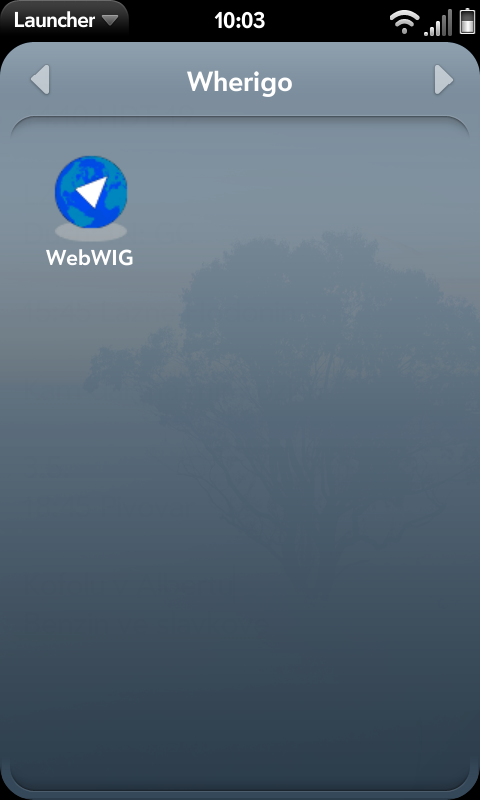
Spuštění aplikace
Aplikaci spustíme z hlavní nabídky aplikací dotykem, stejně jako jakoukoliv jinou aplikaci.
Po úspěšném načtení aplikace vidíme hlavní stránku s možnostmi výběru cartridgí. Lze zobrazit jednotlivé obrazovky se seznamem uložených cartridgí vybraných na základě filtru, nebo využít hledání online (dosud neimplementováno). Cartridge lze filtrovat podle typu, podle přítomnosti uložené hry nebo podle příznaku dokončení.
V aplikačním menu lze nalézt nastavení, kde si můžete aplikaci přizpůsobit vlastním požadavkům. Lze nastavit preferované jednotky, preferovanou mapovou aplikaci, chování GPS, kompasu, nebo rotace displeje při naklonění telefonu.
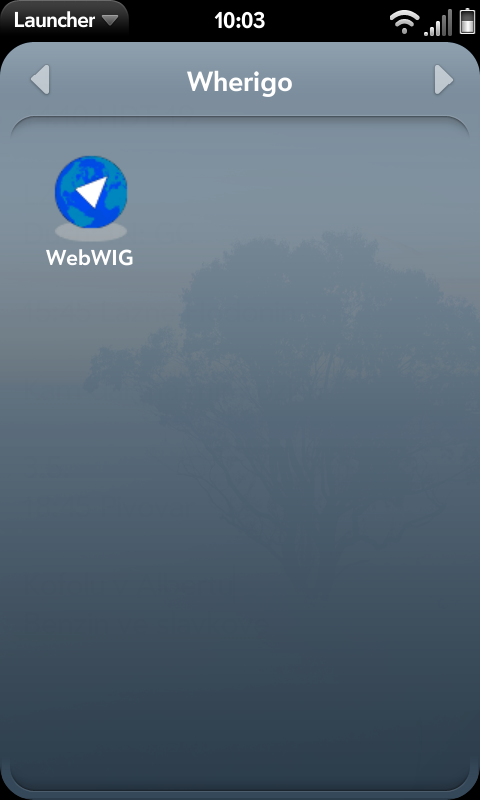
Spuštění aplikace
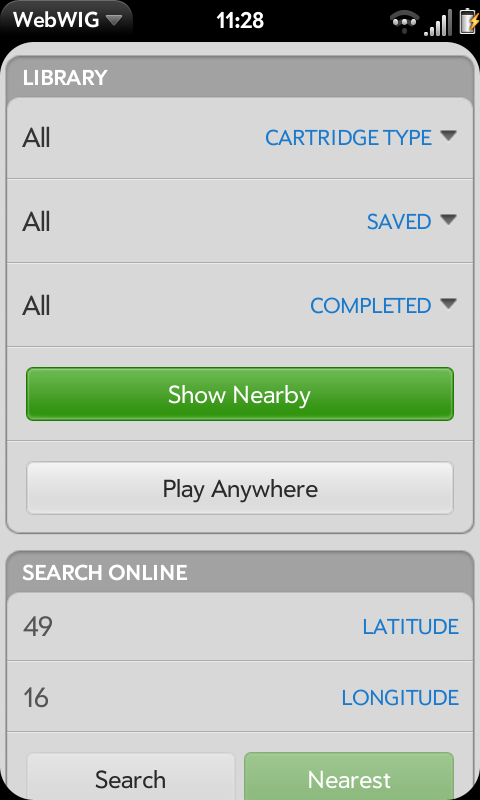
Hlavní nabídka
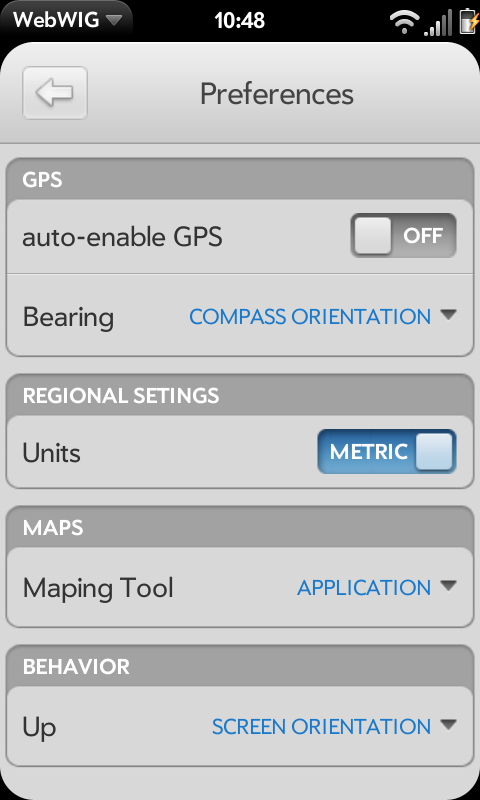
Nastavení
Lze vybrat například nedokončené cartridge, které již byly uloženy a jsou typu Geocache. Cartridge jsou automaticky seřazeny podle vzdálenosti od aktuální pozice. Stejně lze zobrazit cartridge typu "Play Anywhere", ale tyto nejsou řazeny podle vzdálenosti, protože nemají zadanou výchozí pozici. Seznam cartridgí lze aktualizovat stiskem tlačítka s šipkami vpravo nahoře.
Soubory cartridge musí být umístěny do složky
appdata/com.dta3team.app.wherigo/po připojení telefonu k počítači jako USB disk. Do tohoto adresáře jsou také ukládány uložené hry ve formátu GWS (kompatibilní pro odemykání cartidge na webu wherigo.com) a záznamy her ve formátu GWL.
Po kliku na danou cartridge je otevřen popis, který obsahuje vše důležité, co autor specifikoval, a také odkaz na mapu se startovní pozicí. Cartridge lze z této obrazovky odstranit stisknutím tlačítka "Delete", společně s uloženou hrou a všemi jejími daty.
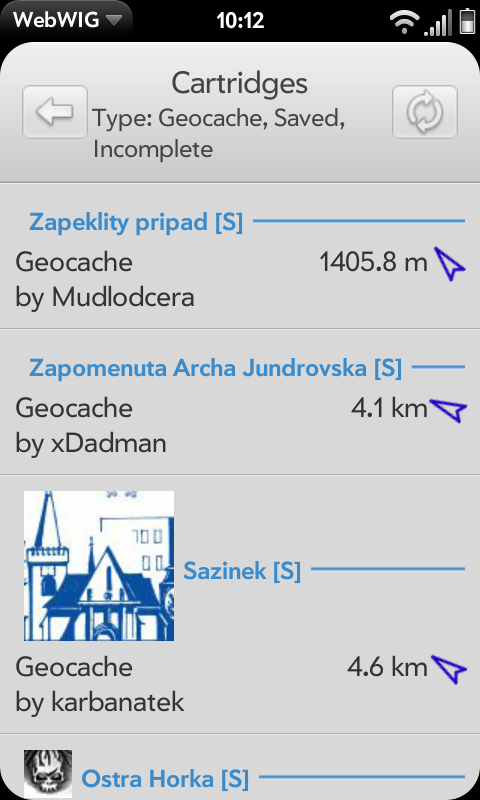
Seznam uložených cartridgí
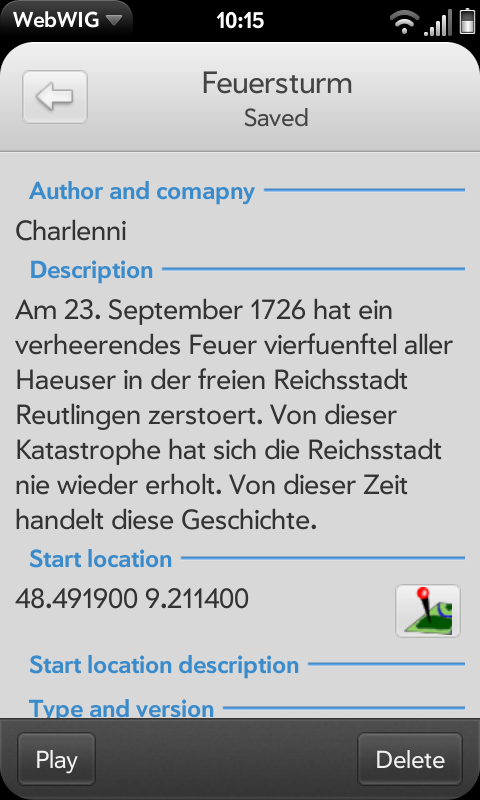
Seznam uložených cartridgí
Stiskem tlačítka "Play" se dostaneme na hlavní herní obrazovku. Pokud je hra uložená, aplikace se zeptá, jestli chceme pokračovat, nebo jestli chceme začít od začátku. Naleznete zde v horní liště možnost opustit hru, jméno otevřené cartridge a rychlé ovládání GPS. Zbytek obrazovky je rozděle na 4 části, které zobrazují seznamy míst, prostředí, inventáře a úkolů. Klikem na obrázek se otevře pouze konkrétní seznam. Pokud seznam není prázdný, klikem na položku se otevře přímo detail položky.
V detailu položky je vidět obrázek, popis a pokud má položka přiřazenou pozici, tak také kompas, který vás na dané místo dovede. Současně lze pozici zobrazit v mapě po kliku na tlačítko s mapou.
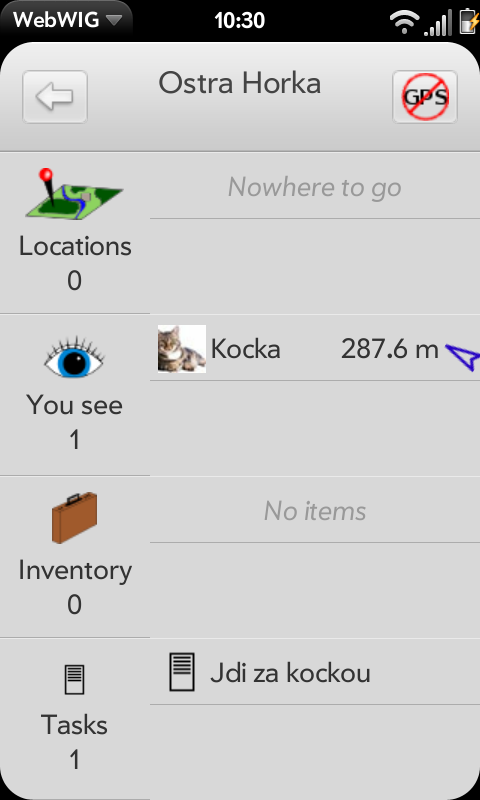
Hlavní herní obrazovka

Detail herní postavy s obrázkem a kompasem
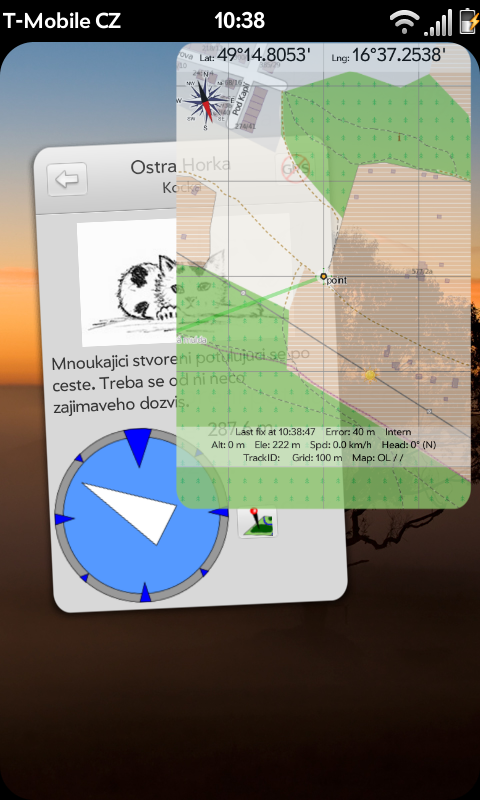
Zobrazení mapy z detailu položky
Jakub Jelen. Vytvořeno jako bakalářská práce na Fakultě Informačních technologií Vysokého učení technického v Brně v roce 2013.